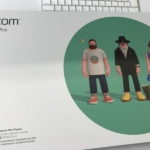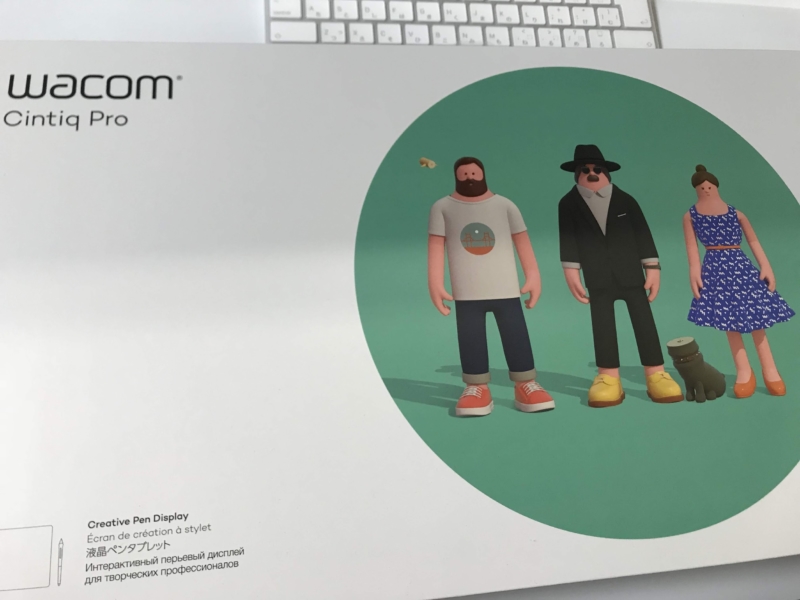Wacom Cintiq 13(DTK-1300/KO)液タブを3年間使った感想とスタンドの付け方
本日もコミック・イラスト教室のブログにアクセス頂きありがとうございます。
こんにちは。
イラスト講師のmei(@mei_decoillust)です。
今回は、「WacomのCintiq 13HD」についてお話しします。
発売してすぐに購入してから、3年くらい使用した感想とスタンドの付け方について。
現在は、Cintiq pro 16を使用しています。
今までは、手描きのイラストを描いていたけど、液晶タブレットを使ってみたい方もいるのではないでしょうか?
そんな方に参考になると嬉しいです♪
Wacom Cintiq 13HDとは?proとの違い
「WacomのCintiq 13HD」は、2013年4月5日に発売された13.3型の液晶タブレットです。
パソコンに繋ぐことで、液晶にペンで直接イラストを描いて使用できます。
コンパクトなサイズなので、持ち運びに便利です。
Cintiq 13HDは、様々なな型番が出ていてややこしいのですが、型番や価格が変わっても全て同じ機能の製品です。
※Cintiq 13HDは、現在販売されていない商品です。
今は、新しくなってWacom Cintiq pro 13という新型になっています。Wacom Cintiq pro 13(DTH-1320/AKO)は、接続方法と解像度が違いますが、同じフルHDになります。
現在、販売されているCintiqシリーズはWacom Cintiq 16(DTK1660KOD)のみです。
13.3型の商品はありません。(2019年4月現在)
Wacom Cintiq 16(DTK1660KOD)はリーズナブルな価格で、初心者の方にオススメです。

私は、液晶タブレットCintiq 13HDをノートパソコンに繋いで使用して、デスクトップPCには板型の大きなペンタブレットを繋ぎ、制作する物によって併用していました。
早速、開封しましょう!
ブログを書くときのために撮影しておいた画像です。

上には液晶が入っています。

その下にはスタンドです。スタンド付きなので良いですね。
かなり装着しずらいので、詳しくは後ほど動画を紹介します。


その下に、コードや説明書が入っています。

並べてみると、こんな感じです。

持ち運べるのがセールスポイントなので、ペンケースがついています。便利ですね。
しかし、液タブはデリケートなので持ち運ぶことはおすすめしません。

こちらをノートパソコンにインストールすると使用することができます。
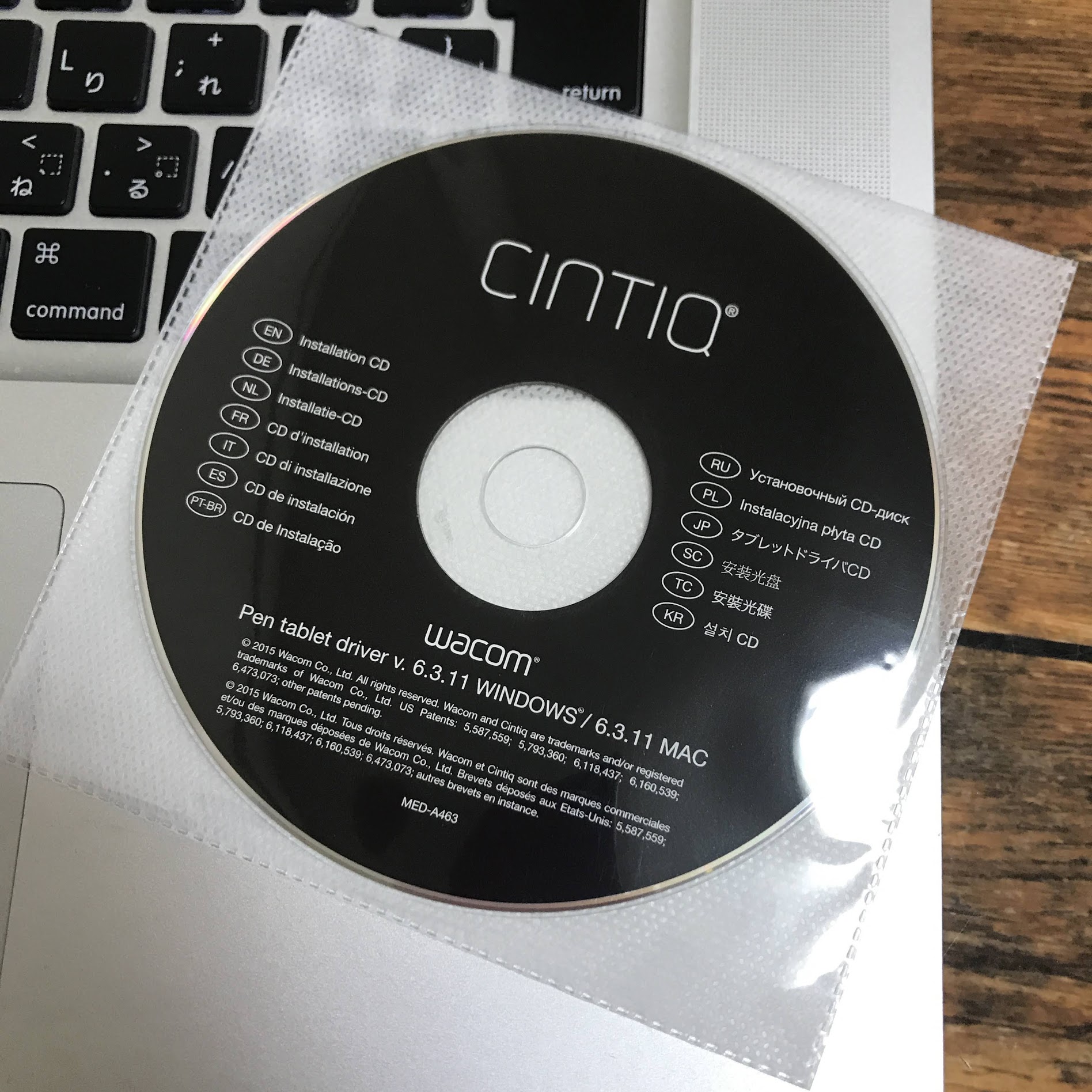
WcomのHPからもドライバをダウンロード可能です。
Wacomの公式HPはこちら
その場合は、Cintiq(DTK-xxxx)を選択しましょう。
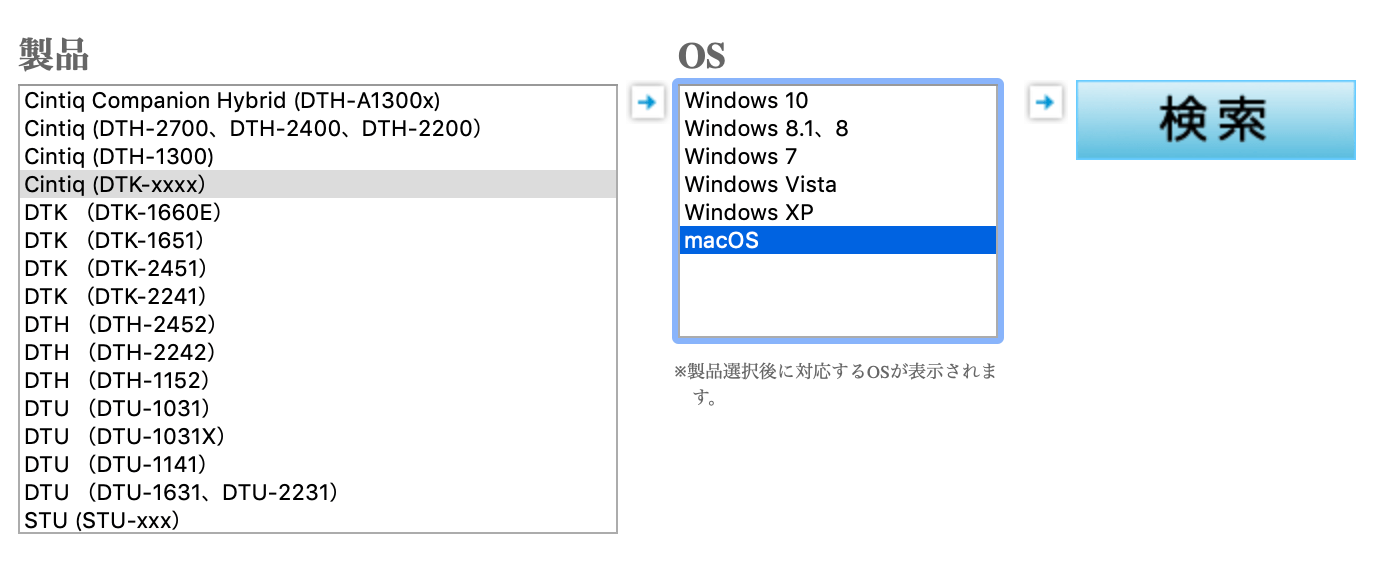
インストールした後に接続すると、ノートパソコンの画像がこちらに映ります。

MacBook Proとの接続方法
コードの接続がややこしいのですが、説明書をみればわかりやすいです。
MacBookにはHDMIコネクタがないので、変換コードを買う必要があります。Mini DisplayPortをHDMIに変換するアダプタ(画像では白いコード)がないと接続できません。

基本の接続方法
HDMIコネクタのあるパソコンであれば、下記の方ほで接続できますので何か購入する必要はありません。
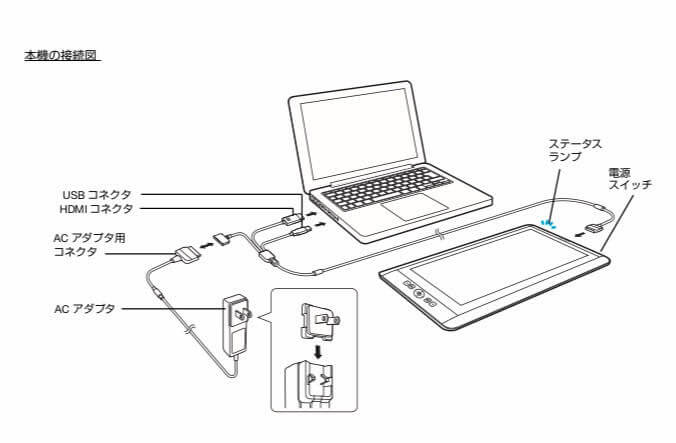
スタンドの取り付け方法
購入してから数ヶ月は、スタンドがうまく取り付けることができないので、不安定な状態でイラストを描いていました。
イライラして他のスタンドを購入してしまったのですが、動画を見てから取り付けたら、外れないように取り付けることができました。
最初から、動画を調べれば良かったです。
大きな音がするくらいに、結構力を入れて取り付けるのがポイントです。
下の動画がわかりやすいと思います。
3年間くらい使った感想
・軽いので、持ち運べる
・左にあるショートカットボタンが便利
・ペンケース付きが嬉しい
・液晶との視差も少ない
・線画が描きやすい
液晶タブレットも使いやすいですが、板タブも使っています。
自分に合う方を活用して見てください♪
記事を書いた講師

-
イラスト制作のサポートをしてる人。
大学時代から講師を務め、現在は会社員でデザインとイラストの仕事をしながら講師を続けています。
アークオアシス埼玉大井店にて、コピックと液タブが好きな女の子のための『コミック・イラスト教室』を開講しています。
職業:デザイナー・イラストレーター
講師歴:14年目
講師の最近の記事
 ペーパーアート2025年4月27日【誕生日】フラワーフレームギフトの作り方【記念日】
ペーパーアート2025年4月27日【誕生日】フラワーフレームギフトの作り方【記念日】 ペーパーアート2025年4月5日【簡単かわいい♡】お誕生日カードの作り方
ペーパーアート2025年4月5日【簡単かわいい♡】お誕生日カードの作り方 ペーパーアート2025年4月5日【簡単かわいい♡】ボビン(系巻き)カードの作り方
ペーパーアート2025年4月5日【簡単かわいい♡】ボビン(系巻き)カードの作り方 イラストの描き方2025年2月20日【簡単な手の描き方】がおーってしてる女の子の描き方
イラストの描き方2025年2月20日【簡単な手の描き方】がおーってしてる女の子の描き方